Добавяне на звук към един бутон - Част 3 - Уроци флаш - наистина див
Добавянето на бутона на звука
Преди да продължим да работим с нашите ключ, трябва да се подготви звуците, които ще използваме. Необходими звуци могат да бъдат изтеглени от интернет, или да се подготвят.
Отворете файла с един бутон, на който сме работили в първите два урока.
В менюто Файл изберете Import> Import към библиотеката и задръжте натиснат клавиша Ctrl, за да изберете звуци, които ще използват и щракнете върху бутона Open.
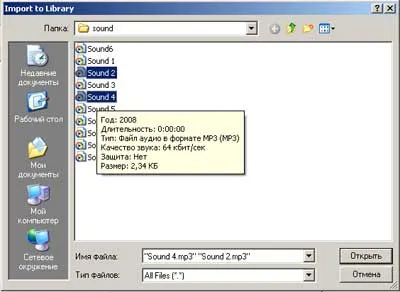
Звуците, че сме избрани са незабавно на разположение в библиотеката близо до символа бутон.
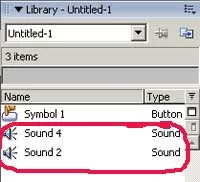
С двойно кликнете върху бутона за символ, за да влезе в режим на символ за редактиране.
Добавете още един слой. Над рамка изберете този слой и поставяне на ключов кадър (Insert ключов кадър). В панела Properties от падащия списък изберете Sound звук, за да се играе, когато мишката върху бутона.
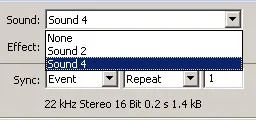
Тествайте клип (Ctrl + Enter).
Сега направи същото нещо за Даун рамката едва сега изберете звука, който се чува при натискане на бутона.
Отново се тества файл (Ctrl + Enter).
Сега, нека се въведе кода, който ще се проведе в нашия бутон. За да направите това, първо отидете на главната сцена и изберете бутона с инструмента Selection Tool.
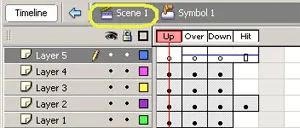
Отворете панела Actions (F9) и въведете следния код:
валяк, извършваща (Ctrl + Enter).